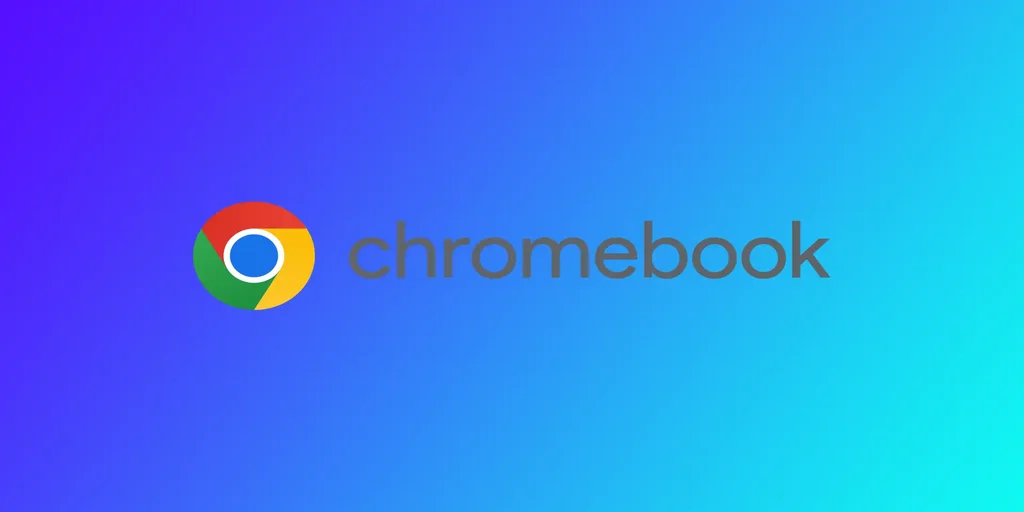S-ar putea să fie nevoie să eliminați un cont de pe Chromebook. Acest lucru se poate întâmpla dacă dai Chromebook-ul altcuiva sau dacă nu mai ai nevoie de un cont pe care l-ai configurat. Există mai multe modalități de a face acest lucru în Chromebooks. Depinde în primul rând de tipul de cont pe care trebuie să îl ștergeți. Dacă una dintre metode nu funcționează pentru dvs., este posibil să folosiți un alt tip de cont și trebuie să treceți la următoarea secțiune.
Cum să eliminați un cont Google de pe Chromebook folosind Setări
Eliminarea unui cont Google de pe un Chromebook prin intermediul meniului de setări este simplă. Iată care sunt pașii pe care trebuie să-i urmați pentru a elimina un cont Google de pe un Chromebook:
- Mai întâi, faceți clic pe pictograma cu ora și bateria din colțul din dreapta jos al ecranului.
- Apoi, faceți clic pe pictograma de angrenaj pentru a deschide meniul de setări.
- Găsiți secțiunea „Accounts” (Conturi) în meniul Settings (Setări).
- După aceea, găsiți contul pe care doriți să îl eliminați și faceți clic pe butonul de meniu cu trei puncte de lângă acesta.
- În meniul derulant, faceți clic pe „Remove this account”.
- Va apărea o casetă de dialog de confirmare. Dați din nou clic pe „Remove this person” pentru a confirma că doriți să ștergeți contul.
Nu uitați că eliminarea unui cont de pe un Chromebook este o acțiune permanentă, așa că asigurați-vă că sunteți sigur că doriți să ștergeți contul înainte de a continua. Pentru a vă recupera contul Google de pe Chromebook, trebuie să vă conectați din nou, așa că trebuie să obțineți parola pentru acel cont în avans, dacă mai aveți nevoie de ea.
Cum să eliminați un cont de pe Chromebook utilizând ecranul de conectare
Pe lângă eliminarea unui cont de pe un Chromebook prin intermediul meniului de setări, este posibil să eliminați un cont și din ecranul de conectare. Veți avea nevoie de această metodă dacă doriți să ștergeți contul de conectare de pe Chromebook, nu contul Google care este legat de Chromebook. Iată cum să eliminați un cont de pe un Chromebook folosind ecranul de conectare:
- Porniți Chromebook-ul și așteptați să apară ecranul de conectare.
- Găsiți contul pe care doriți să îl eliminați și faceți clic pe săgeata în jos de lângă acesta.
- Faceți clic pe butonul „Remove this user” (Înlătură acest utilizator) care apare.
- Dați din nou clic pe „Remove this user” pentru a confirma că doriți să ștergeți contul.
Asta e! Contul a fost eliminat de pe ecranul de conectare și de pe Chromebook. Este important să rețineți că eliminarea unui cont din ecranul de conectare îl va elimina doar de pe acel Chromebook. Dacă contul este asociat și cu alte dispozitive sau servicii, va trebui să îl eliminați separat de pe acestea.
Dacă întâmpinați probleme la eliminarea unui cont din ecranul de conectare, încercați să reporniți Chromebook-ul și apoi să încercați din nou procesul. Nu uitați să faceți o copie de rezervă a oricăror date importante asociate contului înainte de a-l elimina, deoarece eliminarea unui cont este o acțiune permanentă și nu poate fi anulată.
Cum să eliminați un cont de proprietar de pe Chromebook
Contul de proprietar implicit de pe Chromebook este primul cont la care vă conectați pe Chromebook. Eliminarea unui cont de proprietar de pe un Chromebook este mai complexă decât eliminarea unui cont Google obișnuit.
Pentru a elimina contul proprietarului de pe Chromebook, va trebui să îl resetați. Acest lucru înseamnă că toate datele de pe Chromebook vor fi șterse, precum și toate conturile care sunt legate de acesta. Iată care sunt pașii pe care trebuie să-i urmați pentru a elimina contul de proprietar de pe un Chromebook și a-l reseta:
- Faceți clic pe pictograma cu ora și bateria și selectați „Sign out”.
- Pe ecranul de conectare, țineți apăsat „Ctrl + Alt + Shift + R”.
- Va apărea o casetă de dialog. Faceți clic pe „Restart”.
- Apoi, faceți clic pe butonul „Powerwash” și selectați „Continue”.
- Chromebook-ul va reporni și va intra în modul de recuperare. Urmați instrucțiunile de pe ecran pentru a reseta dispozitivul la setările din fabrică.
Contul proprietarului a fost eliminat de pe Chromebook. Este important de reținut că resetarea Chromebook-ului la setările din fabrică va șterge toate datele de pe dispozitiv, așa că asigurați-vă că ați făcut o copie de rezervă a fișierelor importante înainte de a continua.
Cum să eliminați un cont de școală sau de serviciu de pe Chromebook
În cazul în care o școală sau o companie emite un Chromebook, este posibil ca dispozitivul să fie înscris într-un sistem de gestionare și este posibil să nu fie posibilă eliminarea contului de gestionare de pe dispozitiv. În acest caz, va trebui să contactați departamentul IT al școlii sau al companiei pentru asistență în vederea eliminării contului sau a resetării dispozitivului.
Dacă nu puteți elimina contul sau reseta dispozitivul, este posibil să fie nevoie să investiți într-un nou Chromebook care nu este legat de nicio instituție. Acest lucru v-ar permite să vă folosiți contul Google personal fără restricții sau setări de gestionare.
Ce trebuie să faci dacă nu reușești să-ți elimini contul de pe Chromebook-ul tău
Dacă nu reușiți să vă eliminați contul Google de pe Chromebook, puteți încerca câteva lucruri:
- Asigurați-vă că aveți acreditările corecte: Verificați de două ori dacă folosiți informațiile de conectare corecte pentru contul pe care încercați să îl eliminați. Vă puteți reseta parola sau vă puteți recupera numele de utilizator de pe pagina de conectare a Google.
- Utilizați contul proprietarului: Uneori, nu puteți șterge un cont pentru că nu aveți permisiunile necesare. Puteți utiliza contul proprietarului cu toate drepturile administrative necesare.
- Închideți toate conturile: Dacă aveți mai multe conturi conectate la Chromebook, ieșiți din ele și apoi încercați să eliminați din nou contul.
- Verificați dacă există un sistem de gestionare a dispozitivelor: Dacă o școală sau o companie gestionează Chromebook-ul dvs., este posibil să existe restricții care să vă împiedice să eliminați contul. Verificați cu departamentul IT pentru a vedea dacă acesta este cazul.
- Spălați-vă cu putere Chromebook-ul: Spălarea Chromebook-ului îl va reseta la setările din fabrică și vă va șterge toate datele. Aceasta poate fi o modalitate eficientă de a elimina un cont încăpățânat.
- Contactați serviciul de asistență pentru clienți: Dacă niciunul dintre pașii de mai sus nu funcționează, puteți contacta serviciul de asistență clienți Google pentru asistență. Aceștia ar putea să vă ajute să rezolvați problema sau să vă ofere opțiuni suplimentare pentru eliminarea contului.
Eliminarea unui cont de pe Chromebook este o acțiune permanentă și nu poate fi anulată. Asigurați-vă că ați făcut o copie de rezervă a oricăror date importante înainte de a încerca să eliminați un cont.
Când Chromebook poate elimina automat conturile
Chromebook-urile sunt proiectate să elimine profilurile care nu au fost folosite de ceva timp pentru a elibera spațiu de stocare. În cazul în care Chromebook-ul dvs. nu mai are suficient spațiu, este posibil ca acesta să elimine automat profilul care a fost inactiv pentru cea mai lungă perioadă de timp.
Atunci când un profil este eliminat de pe Chromebook, contul Google și toate datele și setările sincronizate cu acesta vor exista în continuare. Cu toate acestea, toate fișierele descărcate și salvate de profilul eliminat vor fi șterse. Acesta este un lucru important de care trebuie să țineți cont atunci când stocați fișiere importante pe un Chromebook.
Dacă un profil a fost eliminat automat de pe Chromebook, puteți adăuga din nou acel profil. Cu toate acestea, este important să rețineți că orice fișiere descărcate de acel cont nu vor fi restaurate. Este întotdeauna o idee bună să faceți o copie de rezervă a fișierelor și datelor importante pe un serviciu de stocare în cloud sau pe o unitate externă.